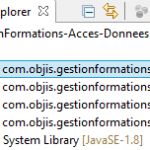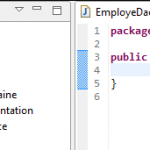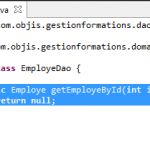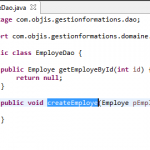Partie 1 : Création et Alimentation base de données
Installation Wamp5
Téléchargez la dernière version de WAMP5 , serveur Apache2/PHP5/MYSQL5 sous Windows
Lancez l’installation Installez WAMP5 en double-cliquant sur le fichier téléchargé.
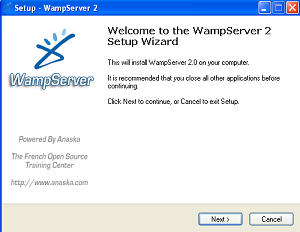
Acceptez la licence
Choisissez le répertoire d’installation par défaut ( c:wamp )
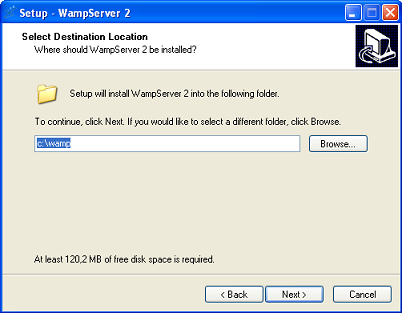
Cliquez sur Install
Choisissez les paramètres PHP par défaut. Next.
A lécran de récapitulation des options d’installation, cliquez sur finish
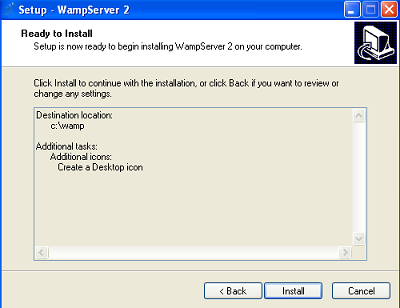
L’écran de fin d’installation vous précise que l’installation est terminée et vous propose de lancer le serveur. Cliquez sur le bouton Finish.
Une icône signale que les 2 services (Apache , Mysql) de Wamp sont bien installés. Attention à libérer le port 80 (skype,msn…) sinon le serveur web ne se lancera pas, ce qui empèchera d’utiliser phpMyAdmin, l’interface d’administration de la base de données.
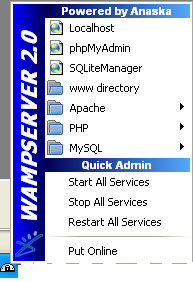
Données de test
Cliquez gauche sur l’icône de Wamp, puis lien ‘PhpMyAdmin’. L’interface d’administration de PhpMyadmin apparaît
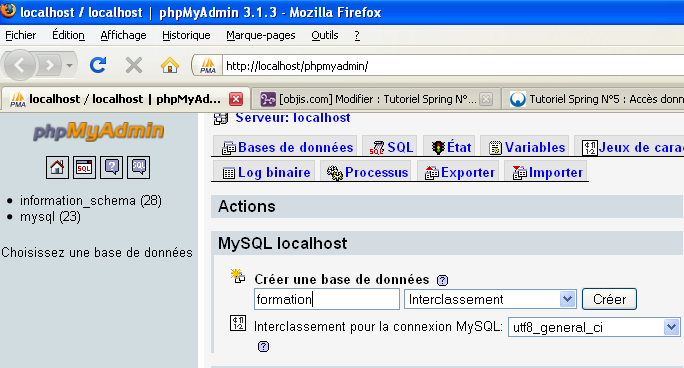
Créez une base de données nommée ‘formation’ . Pour cela tapez ‘formation’ dans la zone de champ texte ci-dessus et appuyez sur bouton ‘créer’. l’écran suivant apparait.
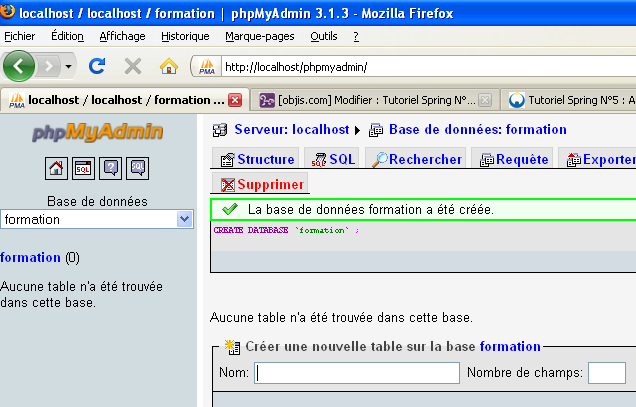
Importez dans la base le fichierformation.sql. Pour cela sélectionnez l’onglet ‘importer’ de WAMP …

… puis cliquez sur le bouton ‘parcourir’. Chercher l’endroit ou vous avez téléchargé le fichier.
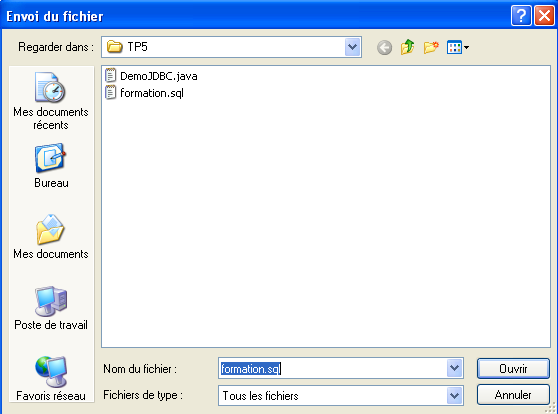
Après avoir identifié le fichier, appuyez sur le bouton ‘Exécuter’.
Le script crée une table (employe) et y insere 3 enregistrements.Après Importation des données, vous obtenez l’écran suivant.

Après avoir cliqué sur le lien associé à la table employé (menu gauche), l’onglet ‘Afficher’ permet de voir les données de la table.

L’étape de création de la base de données et de création de données est terminée. Prochaine étape : création d’un projet eclipse pour notre développement.
Partie 2 : Création couche DAO
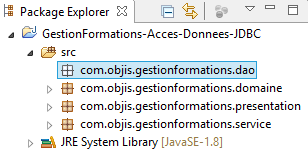
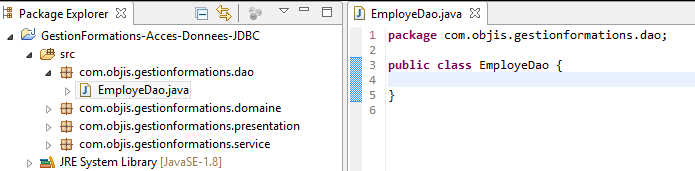
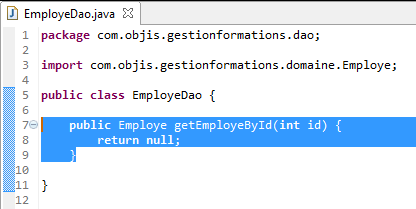
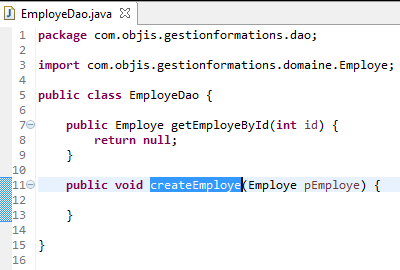
TELECHARGEZ LE PROJET A CETTE ETAPE
GestionFormations-Acces-Donnees-JDBC
A VOUS DE JOUER : en utilisant les compétences acquises sur le Tutoriel JDBC , complétez la couche d’accès aux données.